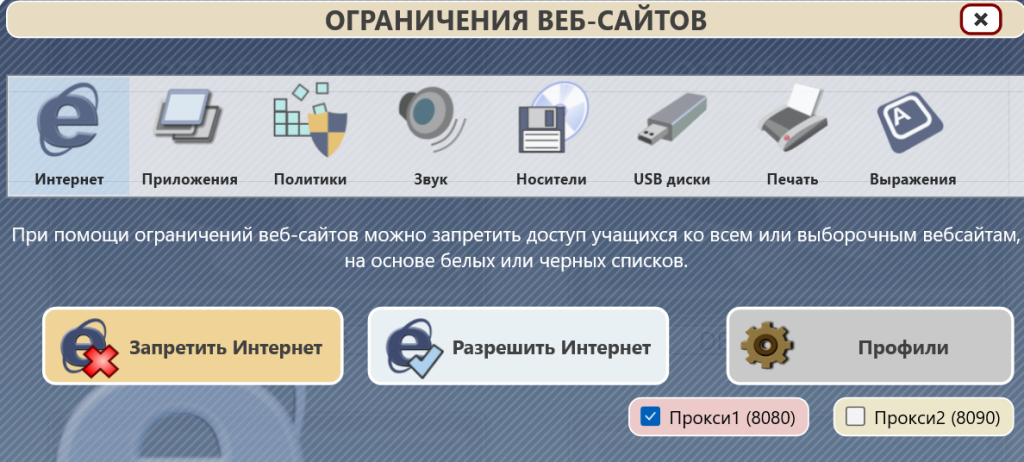Веб-прокси-сервер в Net Control 2 является частью подсистемы ICE – подсистемы управления доступом к Интернет, которая предотвращает доступ учащихся к нежелательным веб-сайтам. Веб-прокси-сервер доступен в редакциях Net Control 2 Classroom и Professional.
Чтобы использовать режим прокси-сервера, его необходимо включить как в модуле преподавателя, так и в настройках модуля пользователя (учащегося).
Прокси-сервер Net Control 2 поддерживает три отдельных порта, что позволяет назначать разный набор ограничений разным группам компьютеров учащихся (до трех наборов). Каждому порту можно назначить свой профиль ограничения (набор запрещенных или разрешенных веб-сайтов), и каждый учащийся может подключиться только к одному порту прокси-сервера.
- Для включения режима в модуле преподавателя необходимо выбрать команду главного меню N – Параметры – Параметры; на странице «Прокси-сервер» включите параметр «Включить прокси–сервер», затем укажите сетевые порты, которые должны быть назначены прокси-серверу. Мы рекомендуем значения в диапазоне 4096..49151. По умолчанию использут порты 8080, 8090 и 8060:
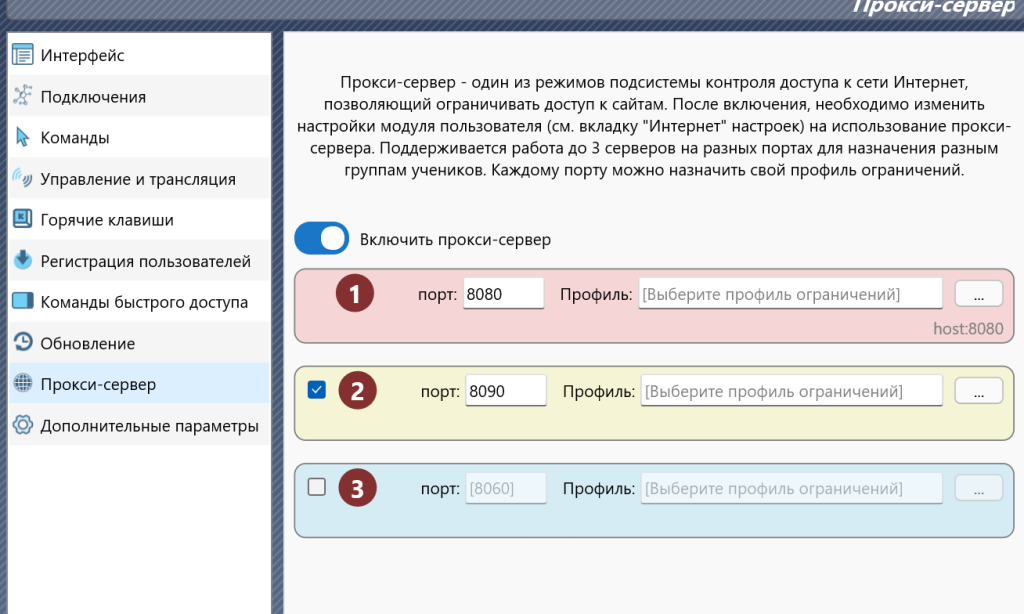
На этой странице вы также можете назначить профиль ограничений для каждого порта. Это можно сделать и позже при помощи инструмента «Ограничения».
- Необходимо также включить режим Прокси-сервера (Режим 4) в настройках модуля пользователя:
В консоли преподавателя выделите компьютеры учеников, выберите команду главного меню N – Параметры – Параметры клиента, на вкладке Интернет включите Режим 4: Прокси-сервер, включите опцию Изменять системные настройки; укажите адрес прокси-сервера в формате имя_компьютера:номер_порта, например, teacherpc:8080 (текущее имя компьютера в окне настроек подставляется автоматически). Нажмите ОК, чтобы применить изменения.
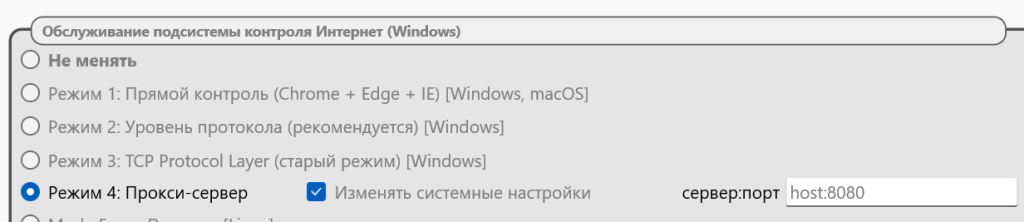
Если опция «Изменять системные настройки» включена, модуль учащегося будет автоматически включать прокси-сервер в настройках операционной системы. Вы также можете в любой момент изменить настройки прокси-сервера операционной системы вручную, на каждом компьютере учащегося стандартными средствами операционной системы (например, для Windows 11 в Пуск -> Настройка -> Сеть и Интернет -> Прокси).
Важно! Режим веб-прокси предполагает, что весь веб-трафик, который потребляется или генерируется учащимися, отправляется через компьютер прокси-сервера (т. е. компьютер учителя). Это также означает, что учащиеся не будут иметь доступа к сети Интернет, когда компьютер учителя выключен.
Если прокси-сервер включен, инструмент «Ограничения» в разделе «Ограничения Интернета» будет содержать дополнительные флажки «Прокси 1», «Прокси 2», «Прокси 3» для применения профилей ограничений к выбранным прокси портам: